win8系统程序大小怎么查看,win8系统程序大小查看方法
发布时间:2016-06-12 13:20:12 浏览数:
我们知道在win8平板界面不能使用右键查看按章程序占用磁盘空间大小,那么win8系统程序大小怎么查看?需要同那些步骤?接下来小编就跟大家说说win8系统程序大小查看方法。
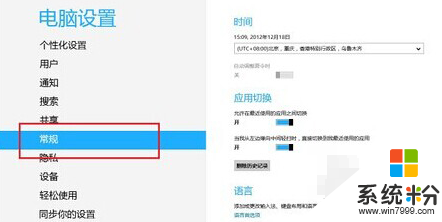
win8系统程序大小查看方法:
1、首先,通过右侧的Charm栏进入“更改电脑设置”,点选“常规”选项。
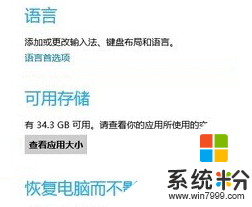
2、其次,在“常规”中,找到“可用存储”,这里会显示目前你电脑上的空闲空间。点击“查看应用大小”就能看到已安装应用占据的硬盘空间量了。
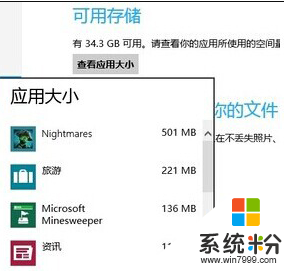
只要通过上面的两步,你就可以查看到所有应用软件所占用的空间体积,在这些应用中,你肯定能发现一些“体积”巨大但并不常用的应用软件,选择卸载就可以节省了我们的空间。
以上就是关于win8系统程序大小怎么查看的全部内容,有遇到相同问题的用户可以按照上述的方法来设置。